キーワードプランナーとは?無料の使い方やログイン方法、検索ボリュームの見方
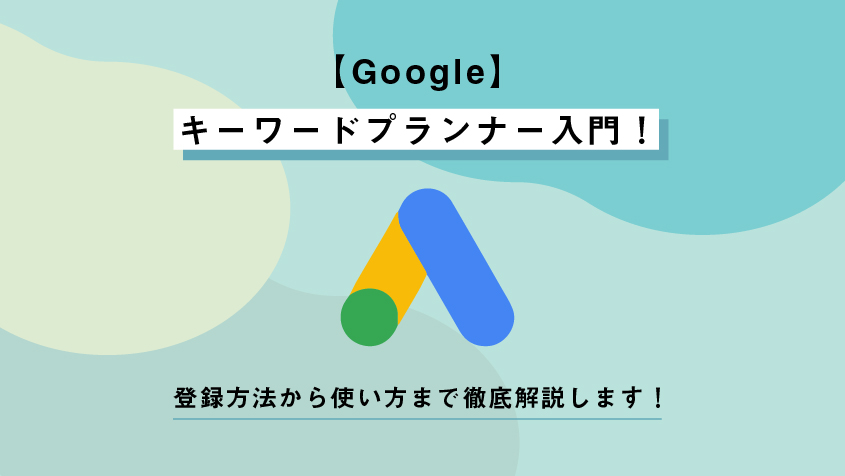
SEOの知識が少しでもある方にとっては「キーワードプランナー」はよく耳にするツールかもしれません。しかし聞いたことはあるものの、実際に使用したことはないという場合も多いのではないでしょうか。本記事では、キーワードプランナーの登録方法から使い方まで徹底解説します!
キーワードプランナーとは
キーワードプランナーとは、キーワードの検索ボリュームや広告の入札単価などを調査するためのGoogleの公式ツールです。基本的には、Google広告主向けに提供されているサービスですが、広告を出していなくても使い方次第で便利なSEO対策ツールとなります。
無料でも基本機能は使える
キーワードプランナーは、Google広告でユーザー登録を行えば無料で使えます。ただし、全ての機能ではなく一部の基本機能に限られます。
例えば、Google広告で出稿していないアカウントに関しては検索ボリュームがあいまいな数値として表示されるといった制限が代表的です。対策として、少額でも実際に広告を出稿していれば通常通りの検索ボリュームが実数でチェックすることが可能です。
また、作成した広告キャンペーンを配信停止にしておかないと費用が発生するため注意しましょう。
キーワードプランナーの上手な活用事例
キーワードプランナーを効果的に活用している事例を見ることで、自社のSEO対策に役立てることができます。以下に、代表的な活用事例を紹介します。
|
これらの事例を参考に、キーワードプランナーを活用し、自社のSEO対策に生かしていきましょう。
キーワードプランナーの登録方法
「実際にキーワードプランナーを利用したい」という方に向けて、ここでは具体的な登録方法について解説していきます。
①Google広告にログイン

キーワードプランナーを利用するためには、通常のGoogleアカウントとは別にGoogle広告のアカウントが必要です。
Google広告のサイトから、アカウント作成とログインを行いましょう。
②ビジネス情報を入力

そのまま案内に沿って、広告の目標や、店・サービスの名前、ウェブサイトなどのビジネス情報を登録します。Google広告は広告を出稿することを前提に提供されているサービスなので、実際に広告を出稿しない場合でも、一通りの登録が必須です。無料で利用したい場合は、広告配信後すぐに配信を停止する必要があります。すぐに配信を停止する場合には、登録時に選択肢を適当に選んでおいたり、仮の文字列を登録しておいたりしても大丈夫です。
③広告を作成

ビジネス情報を設定した後は、そのまま広告を作成するように促されます。
設定しないと、次の手順に進めないので、すぐに広告出稿をする予定がない場合は、仮の文字列を入れて登録しましょう。
登録手続きが完了すると、ここで作成した広告が実際に出稿されます。仮の文字列で登録した後に配信を停止するのを忘れてしまうと、ワンクリックごとに広告費用が発生してしまうので注意が必要です。
④キーワードのテーマを設定

案内に沿って、キーワードのテーマを設定します。
登録したウェブサイトの情報からGoogleが自動でテーマをオススメしてくれるので、自社の目標に合わせてカスタマイズしましょう。
⑤広告を表示する地域を設定

次に広告を表示する地域を設定します。
⑥広告の予算を設定

広告の予算を設定します。
広告のクリック数に対して費用が発生するので、設定した予算の分だけ広告を表示させることができます。ワンクリックごとの費用は、キーワードによって異なります。
広告の出稿予定がない場合は、万が一、配信を停止するのを忘れた場合に備えて、予算を最低価格に設定しておくのがよいでしょう。
⑦支払い情報を設定

最後にお支払い情報の設定を行います。
お支払い情報の設定ページでは、お客様情報の入力とクレジットカード情報の入力、利用規約への同意の確認があります。
支払い情報の設定が完了すると、広告の配信が開始されます。
⑧エキスパートモードに変更
初期段階では、機能に制限がついたスマートモードになっているため、全機能を利用できるエキスパートモードに変更します。画面左上の「設定」から「エキスパートモードに切り替える」を選択すると、モード変更の完了です。モードの切り替え後は「ツールと設定」から「キーワードプランナー」を選択できるようになります。
キーワードプランナーを無料で使う方法
キーワードプランナーを無料で使いたい場合は、すぐに広告の配信設定を一時停止の状態にしましょう。
広告を一時停止するにはGoogle 広告アカウントのページメニューで [広告と広告表示オプション] を選択し、配信状態にある広告を[一時停止] に設定します。
キーワードプランナーでできること
ここでは、キーワードプランナーでできることを紹介していきます。
検索ボリュームを調べられる
キーワードプランナーでは、個別のキーワードの検索ボリュームを調べることができます。
キーワードの検索ボリュームがわかることで、SEO対策のキーワード選定に役立ちます。
しかし、広告を出稿していないユーザーは、検索ボリュームが1万~10万といったように、曖昧な数値で表示されるため、詳しい数値を把握したい場合は、Google広告を出稿するか、他のSEOツールを使用する必要があります。
無料で使える範囲でも対象キーワードの、大まかな検索ボリュームを把握したり、上位表示の難易度を把握したりする分には問題なく使えるでしょう。
競合サイトの対策キーワードを調べられる
キーワードプランナーは、WEBサイトのURLを入力することで、そのサイトの対策キーワードを調べられるため、競合サイトのSEO対策の動向を調査する際にも有用です。
競合サイトの対策キーワードを把握することで、自社が見落としていた効果的なキーワードが見つかることもあります。
関連キーワードの候補を確認できる
キーワードプランナーの「新しいキーワードを見つける」では、関連キーワード候補の確認が可能です。自社ビジネスと関係が深い製品やサービスを入力すれば、関連キーワードの候補が出てきます。
候補の中から検索ボリュームが低く、複数の語句で構成されるキーワードを選べば、ユーザーの検索意図にマッチしたコンテンツを作りやすくなるでしょう。また、購買意欲の高いユーザーのアクセス増加やコンバージョン率向上にも繋げられます。
広告掲載結果の予測データを確認できる
広告掲載結果の予測データ確認にも、キーワードプランナーを活用できます。例えば「検索のボリュームと予測のデータを確認する」で「リスティング広告で出稿するキーワード」に関連語句を入力後、「予測」を選択すれば広告掲載による予測データの閲覧が可能です。
具体的には、クリック数やクリック率、費用などが表示されます。広告を掲載した後、具体的にどのような結果が出るのか予測を立てておけば、より効果的な広告の作成に繋げられるでしょう。
キャンペーンプランを作成できる
キャンペーンとは、Google広告で広告管理に使われる単位のことです。キーワードプランナーの「検索のボリュームと予測のデータを確認する」で「リスティング広告で出稿するキーワード」に製品やサービスに関連した語句を入力し「開始する」を選択するとキャンペーンの作成ボタンが現れます。
作成画面で1日の予算や名称を入力すれば、キャンペーンプランの完成です。このプランを基に、実際の広告作成から配信まで行えます。
キーワードプランナーの使い方

Google広告にログイン後、右上の「ツールと設定」からキーワードプランナーを選択することができます。
キーワードプランナーを利用すると、新しいキーワードを探したり、ダウンロードしたりすることができるようになります。それぞれ詳しく解説していきます。
新しいキーワードを探す

左側の「新しいキーワードを見つける」をクリックしてみましょう。

「キーワードから開始」に、任意のキーワードを入力することで関連するキーワードを調べられます。

また、競合サイトなどのURLを入力して、新しいキーワードを探したりすることも可能です。

任意のキーワードをもとに新しいキーワードを探してみると、関連性の高いキーワード候補と、それぞれの検索ボリューム、広告単価が表示されるので、効果的なキーワードの選定に役立ちます。
キーワードをダウンロードする

キーワード候補は左上の「キーワード候補をダウンロード」からまとめて、Excelやスプレッドシートにダウンロードすることができます。

キーワードを表形式で整理して管理しておくことは、効果的なSEO対策をするにあたって重要なポイントです。
個別キーワードの検索ボリュームを調べる
キーワードプランナーでは、各キーワードの月間平均検索ボリュームの調査も可能です。ホーム画面から「検索のボリュームと予測のデータを確認する」を選び、調査したいキーワードを入力したら「開始する」を選択します。検索結果画面にて、各キーワードの検索ボリュームが表示されるため確認してみましょう。
競合サイトのキーワードをチェックする
ホーム画面の「新しいキーワードを見つける」をクリック後、「ウェブサイトから開始」を選択し、調べたい競合サイトのURLを入力してください。これで、競合サイトに関連したキーワードや検索ボリュームが表示されます。自社で選定できていないキーワードを探し、SEO対策やコンテンツ作成に役立てましょう。
キーワードプランナーの検索ボリュームを詳細化する方法
通常、広告料金を支払っていなければ、キーワードっプランナーの検索ボリュームは曖昧なままです。
ここでは、キーワードプランナーの検索ボリュームを低コストで詳細化する方法を解説していきます。
検索ボリュームは数百円で詳細化できる
キーワードプランナーの検索ボリュームは通常、曖昧な数値で表示されます。例えば、「1万〜10万」や「1000〜1万」といった幅広い範囲が表示され、具体的な数字が不明確です。特に規模の大きなキーワードでは、この幅が一層広がり、詳細な情報を得ることが難しくなります。
しかし、詳細な検索ボリュームを知りたい場合、数百円を支払うことで解決できます。Google広告への登録や広告出稿の設定を行うことなく、数百円の広告費を支払うことで、キーワードプランナーの検索ボリュームを詳細化することが可能です。
検索ボリュームの詳細化で、より正確な数字を得て、効果的なキーワード戦略を立てることができるでしょう。
詳細化する方法
まずは、新規で広告キャンペーンを作成しましょう。
その際に予算は、以下のように設定すると最小限の出費に抑えられるます。
|
設定後、1〜2日間待ちます。通常のキーワードプランナーのようにボリュームを検索すると、詳細な数字が表示されるようになります。
詳細化されたら、余計な費用が発生しないようにキャンペーンを一時停止しましょう。
一時停止しても、検索ボリュームの詳細化は約1ヶ月ほど維持されます。また、検索ボリュームが曖昧になったら、一時停止していた広告を有効化すれば、検索ボリュームを詳細化することが可能です。
キーワードプランナーの便利機能
キーワードプランナーには、さまざまな機能が搭載されています。そこで、ここでは主な便利機能について紹介します。
言語・期間・地域・掲載先の絞り込み
キーワードプランナーでは、各条件を絞り込んだ上での検索が可能です。「言語」は特定の言語を使う地域の情報を獲得したい場合に、「期間」は時期や季節で限定されるキーワードの傾向を把握するために役立ちます。
また「地域」は、特定の国・地域に限定した情報を得たい時に便利です。「提携先」は、Google以外の特定のネットワークでキーワード候補を調べる際に活用できます。
キーワードの絞り込み
キーワード候補表の上部にあるフィルタアイコンを選択すると、フィルタを追加してキーワードの絞り込みを行えます。例えば「キーワードのテキスト」を選択して「スニーカー」と入力すると「スニーカー」を含んだキーワードが表示されます。また「月間平均検索ボリューム」を設定すれば、ボリュームの少ないキーワードのみを表示させることも可能です。
表示項目の絞り込み
「表示項目」の設定を変更すれば、必要な情報に限った表示が可能になります。例えば「月間検索ボリューム」では指定期間や地域における対象キーワードの平均検索回数、「競合性」では対象キーワードに対する競合レベルが3段階で表示されます。必要な項目を選び、情報収集に役立ててみてください。
デバイスごとの内訳作成
キーワードプランナーの「予測」では、各デバイスの内訳を作成できます。キーワードの検索ボリューム比率は、スマートフォンやパソコンなどのデバイスによって変わることが多いです。例えば、内訳作成によって「パソコンからの検索ボリュームが最も高い」と分かった場合は、パソコンにマッチしたサイトに改良することで検索流入の増加に繋げられるでしょう。
Google広告との連携
キーワードプランナーは、Google広告と連携することで、さらに強力なツールになります。Google広告でキャンペーンを作成する際、キーワードプランナーで選定したキーワードを直接広告グループに追加が可能です。
また、キーワードプランナーで得られた検索ボリュームや競合性の情報を基に、適切な入札単価を設定することができます。広告運用の結果から、実際にコンバージョンにつながったキーワードを分析し、SEO対策にフィードバックすることも可能です。
キーワードプランナーとGoogle広告を連携させることで、PPC広告とSEO対策の相乗効果を生み出し、より効率的なマーケティング活動を行えるでしょう。
モバイル検索に特化したキーワード選定
スマートフォンの普及に伴い、モバイル検索の重要性が高まっています。キーワードプランナーでは、デバイス別の検索ボリュームを確認できるため、モバイル検索に特化したキーワード選定が可能です。
キーワードプランナーの「予測」タブで、デバイス別の内訳を確認しましょう。モバイルでの検索ボリュームが高いキーワードを発見できれば、モバイルユーザーを意識したコンテンツ作成や、モバイルフレンドリーなサイト設計に役立てられます。
また、モバイル検索では、音声検索の利用も増えています。「〜near me」や「how to〜」などの会話的なキーワードを選定することで、音声検索にも対応できるでしょう。
モバイル検索に特化したキーワード選定を行うことで、スマートフォンユーザーを取り込み、幅広いユーザーにリーチできます。キーワードプランナーを活用し、モバイル検索の需要を取り入れましょう。
キーワードプランナーをスマホで使う場合
外出先でキーワードプランナーをスマホで使いたい場合、どうすればいいのでしょう。
ここからは、キーワードプランナーをスマホで使いたい場合について解説していきます。
スマホに最適化されているわけではない
キーワードプランナーはスマホでも利用可能ですが、最適化が不十分です。画面表示はPCのままで、スマホの小さな画面に適応されていないため、使いづらさがあります。
情報が見切れたり、操作が難しかったりすることがあり、PCでの使用と比べてストレスを感じることが多いです。そのため、キーワードプランナーを効果的に利用する場合、PCをおすすめします。
PCの大きな画面で操作すれば、より詳細かつストレスフリーにキーワードの分析や選定ができます。スマホでの使用はできるだけ避けるようにしましょう。
スマホで検索ボリュームを調べたい場合
スマホで検索ボリュームを調べるのに不向きだと知っていても、外出先で検索ボリュームを調べたい場合もあると思います。
外出中やスマホで検索ボリュームを調べたい場合、代替ツールが役立ちます。おすすめは「Aramakijake」というSEOツールです。
「Aramakijake」はスマホに対応しており、キーワードのボリューム検索が可能です。ただし、注意点として、キーワードプランナーのように複数の単語を同時に検索できず、1つずつ調べなければなりません。
どうしても外出先で検索ボリュームを調べたいときは、「Aramakijake」を検討してみましょう。
キーワードプランナーの代わりに使えるツール
キーワードプランナーでカバーできない部分がある場合は、代わりに使えるツールを選ぶのも1つの方法です。ここでは、主な代用ツールを紹介します。
Keyword Tool
キーワードの抽出を得意とするツールです。キーワードプランナーと併用すれば、必要なキーワードの取りこぼしを防げるでしょう。
ただし無料版と有料版があり、無料版だと検索ボリュームの調査ができません。検索ボリュームを調査したい時は、有料版を利用するかキーワードプランナーにキーワードを入力して調べる必要があります。
Aramakijake
推定検索数を検索順位別に調査できるツールです。キーワードの月間検索数に加え、1〜50位までの詳細な検索数も把握できます。Googleはもちろんのこと、Yahoo!JAPANの検索数の確認も可能です。
また、掲載順位ごとの月間アクセス予測数も表示されます。アカウント登録不要かつ無料で利用できるため、手軽に調査を行いたい時に便利です。
キーワードファインダー
SEO対策を目的としたキーワード選定に役立つツールです。登録したサイトのキーワード管理が可能で、新しいキーワードやキーワードマップなどから関連キーワードを自動で抽出できます。抽出したキーワードの順位や平均クリック単価も把握できるため、マーケティング運用にも重宝するでしょう。
Google検索のサジェスト
SEO対策のための関連語検索に役立つツールです。検索結果の下部に表示される「他の人はこちらも検索」「関連するキーワード」など、3つの機能で関連語の検索を行えます。Google検索のユーザーデータを基にキーワードを抽出しているため、ユーザーが実際に使った単語と関連性の高いコンテンツを作りたい場合に活用できます。
TACT SEO
キーワード分析に優れ、グルーピングの機能も備えたツールです。キーワードプランナーは競合サイトのURLを入力することで簡単にキーワードの抽出を行えますが、グルーピング機能までは備えていません。TACT SEOなら、競合サイトの対象ページで頻出するキーワードをグルーピングできるのに加え、課題抽出も可能です。
UberSuggest
関連キーワードと検索ボリュームを同時に調べられるツールです。また、検索ボリュームの詳細数値も確認できます。独自のアルゴリズムを採用しているため、キーワードプランナーと併用することでキーワードの抜け漏れを防げるでしょう。ただし有料版と無料版があり、無料版は一部機能に制限がついているため注意してください。
キーワードプランナーの注意点と限界
キーワードプランナーは強力なツールである一方、いくつかの注意点と限界があります。
まず、キーワードプランナーのデータは、Google広告のデータに基づいているため、実際の検索行動とは異なる場合があります。また、検索ボリュームは幅広い範囲で示されるため、正確な数値を知ることは難しいです。
さらに、キーワードプランナーではローカル検索のボリュームを調べることができません。地域密着型のビジネスの場合、ローカルSEOを考慮する必要があります。
キーワードプランナーは強力な機能を持つ一方で、万能ではありません。他のSEOツールと組み合わせたり、実際の検索行動を考慮したりすることで、より効果的なキーワード選定とSEO対策が可能になります。
キーワードプランナーに関するよくある質問
検索ボリュームが表示されないときは?
検索ボリュームが表示されない原因としては「広告を出してから1〜2日経っていない」「キーワードの情報が少ない」「キーワードが新しすぎる」などが挙げられます。このような場合は、前述の代用ツールの中から検索ボリュームの調査を行えるものを活用するのがおすすめです。
キーワードプランナーを使いづらいと感じる場合は?
キーワードプランナーが使いづらかったり、機能を物足りなく感じたりする場合は、代用ツールへの切り替えや併用を検討してみてください。キーワードプランナーは便利なツールではありますが、事業の成長とともに使いづらさを感じることもあるため、代用ツールも柔軟に活用すると良いでしょう。
キーワードプランナーの最低金額はいくらですか?
キーワードプランナーを有料で使う場合、最低出稿金額は固定ではなく変動しますが、200円程度が最低金額だといわれています。
ただし、前述したとおり機能を制限した状態だと無料でも使用できます。
キーワードプランナーのボリュームの目安は?
キーワードプランナーを無料で使うと、おおよその目安でボリュームが表示されます。
キーワードボリュームの分類目安は下記の通りです。
- ビッグキーワード・・・1万〜10万以上
- ミドルキーワード・・・1000〜1万以上
- スモールキーワード・・・100〜1000以下
キーワードプランナーの競合性とは何ですか?

キーワードプランナーの競合性とは、広告を出稿している競合の数を「低・中・高」の3段階で表示する機能のことです。
キーワードボリュームに関係なく、各キーワードで調べられます。
注意点としては、広告を出稿している競合の数を調べる機能のため、上位表示の難易度を調べるものではありません。
競合性が「高」だとしても、対策すれば上位表示できる可能性はあります。
キーワードプランナーはどこにありますか?

キーワードプランナーは、Google広告の管理画面の「ツールと設定」をクリックすると選べます。
プランニングの項目の上から2番目に表示されます。
キーワードプランナーを一時停止するには?
キーワードプランナーを一時停止して、無料版を使用するにはすべての広告の配信を停止しましょう。
キャンペーンのステータスが緑色の場合、有効になっているのでステータスを有効から「一時停止」に変更しましょう。これで、広告の配信が停止され、キーワードプランナーを無料でも使用できます。
キーワードプランナーを活用して、SEO対策を進めましょう!
キーワードプランナーは、Googleに広告を出稿するユーザー向けのサービスですが、無料ユーザーでも、大まかな検索ボリュームや競合サイトの対策キーワードを把握するために有効活用できます。より詳しい情報を得るためには、少額で実際に広告を出稿してみるのもいいかもしれません。
キーワードプランナーを活用したSEO対策は、以下のようなステップで進めていくことをおすすめします。
|
このように、キーワードプランナーで得られた情報を活用しながら、PDCAサイクルを回していくことが、効果的なSEO対策につながります。まずは、自社のビジネスに関連するキーワードを設定し、キーワードプランナーで関連キーワードを探してみましょう。そこから、自社に適したキーワードを選定し、コンテンツ最適化につながっていきます。
株式会社ipeではSEO対策を一気通貫でおまかせいただけます。貴社サイトを無料で分析するサービスも実施中ですので、お気軽にご相談ください。
SEOに関するご相談があれば、ぜひipe(アイプ)へご相談ください。


















